Removendo o AdsAlert (Guia de remoção de vírus)
Guia de remoção de AdsAlert
O que é AdsAlert?
Qual é AdsAlert adware?
AdsAlert é um muito preocupante aplicação que deve ser melhor para ser mantido afastado de sistema do seu computador. No entanto, é uma verdadeira adware e programa potencialmente indesejado (PUP), por isso significa que ela pode não tardam em seu computador sem que requeiram a autorização diretamente. Logo depois que ele pode iniciar a exibição de publicidade comercial (pop-ups, pop-co, banners em links de texto) em cada site que você visita. A maioria dos adwares informar as pessoas sobre as diversas ofertas comerciais, Descontos e Cupons e coisas semelhantes, portanto não AdsAlert adware. Naturalmente, a maioria dos anúncios por “AdsAlert” pode parecer muito atraente para você porque eles são preparados de acordo com os seus hábitos de navegação e preferências. Para que esta extensão AdsAlert adware geralmente instala o seu navegador da web, se aplica e a coleta de rastreamento de cookie pessoalmente não informações pessoais identificáveis sobre você, por exemplo, termos de pesquisa, os Web sites visitados, os dados inseridos, cliques, endereço IP, localização do PC, endereço de e-mail, e assim por diante.
Você deve ignorar todos os anúncios AdsAlert melhor porque a sua solene objetivo é fazer com que as pessoas visitar sites predeterminado; assim, isso não significa que eles irão fornecer a você os melhores preços ou as melhores ofertas. Em contraste, estes anúncios podem causar redirecionamentos para domínios desconhecidos que você não estão dispostos a visita ou alguns deles podem até mesmo parecem ser realmente questionável. De acordo com os últimos relatórios, AdsAlert redireciona também podem fazer as pessoas visitarem sites inseguros que podem estar envolvidas na distribuição de outros programas potencialmente indesejados ou mesmo vírus. Portanto, se você não estiver disposta a permitir o acesso de terceiros do seu histórico de navegação acumular informações sobre você e deseja permanecer longe de sites inseguros, você deve assegurar a remoção AdsAlert logo que possível. O seu derradeiro extracção pode ser assegurado com a ajuda de uma boa reputação anti-spyware, tais como FortectIntego (SO Windows), Webroot SecureAnywhere AntiVirus (Mac OS X) ou outro anti-spyware respeitável.
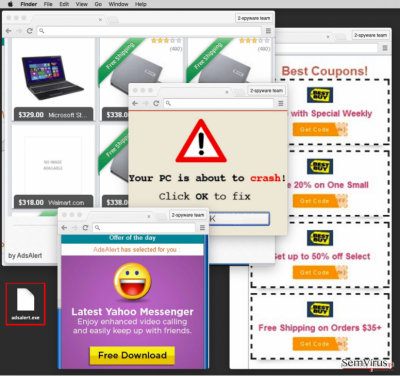
Como AdsAlert pode seqüestrar o meu computador?
AdsAlert seqüestrador é introduzido como um aplicativo que é suposto para bloquear mensagens comerciais durante a sua navegação. Não é controverso? Por um lado, ele promete libertar a sua navegação a partir de publicidade, enquanto, por outro lado, pode iniciar a exibição de seus próprios anúncios que poderão orientar você realmente sites suspeitos. Como já mencionado, AdsAlert adware podem se infiltrar no computador mesmo sem ser notado. Normalmente isso ocorre quando você o download de outro programa gratuito a partir de um site de terceiros sem prestar muita atenção para o processo de instalação. Além disso, que poderá acontecer se você clicar em atualização de software alertas falsos ou navegar através de sites de phishing. Se você deseja proteger o seu computador contra tais e semelhantes em primeiro lugar, PUPs, certifique-se de que o seu software anti-spyware está atualizado ou instale um anti-malware decente a partir de uma fonte de download renomado. Além disso, você deve aplicar sempre avançada ou modo personalizado para instalar freewares porque vai divulgar todas as caixas de seleção disponíveis e dar a você uma chance de rejeitar “componentes adicionais,” como complementos, plug-ins, barras de ferramentas ou extensões.
Em caso AdsAlert PUP já invadiu seu PC, talvez você queira removê-lo. Prossiga para a página 2 para obter instruções de remoção AdsAlert encontrar.
Como remover vírus AdsAlert?
No caso do vírus AdsAlert já se estabeleceram em cada um de seus navegadores da web, recomendamos que você verifique seu computador para esse parasito imediatamente. Para isso você pode usar AdsAlert guia de remoção apresentados pelos nossos especialistas em segurança. Ele pode ser encontrado ao abrigo do presente artigo. No entanto, recomendamos verificar o sistema de computador com um conceituado programa anti-spyware após remover esse adware manualmente, pois pode haver alguns outros programas suspeitos ou perigosos para a esquerda. Se você tiver quaisquer problemas de remover este PC ameaça, informe – podemos ajudar você! Basta nos enviar uma pergunta através do ‘Perguntar-lo”.
É possível remover este vírus com a ajuda do FortectIntego. SpyHunter 5Combo Cleaner e Malwarebytes são as nossas recomendações para detetar programas potencialmente indesejados e vírus, com todos os seus ficheiros e entradas no registo associadas.
Guia de remoção manual de AdsAlert
Desinstalar do Windows
Para remover o AdsAlert em máquinas com Windows 10/8, por favor siga estes passos:
- Escreva Painel de Controlo na barra de pesquisa do Windows e pressione Enter ou clique no resultado da pesquisa.
- Sob Programas, selecione Desinstalar um programa.

- Na lista, encontre quaisquer entradas relacionadas com o AdsAlert (ou qualquer outro programa suspeito instalado recentemente).
- Clique com o botão direito na aplicação e selecione Desinstalar.
- Caso surja a janela de Controlo de Conta do Utilizador, clique em Sim.
- Aguarde até que o processo de desinstalação termine e pressione OK.

Caso seja utilizador do Windows 7/XP, proceda com as seguintes instruções:
- Clique no ícone Iniciar do Windows > Painel de Controlo localizado na barra direita (se utilizar o Windows XP, clique em Adicionar/Remover Programas).
- No Painel de Controlo, selecione Programas > Desinstalar um programa.

- Selecione a aplicação indesejada, clicando no item apenas uma vez.
- No topo, selecione Desinstalar/Alterar.
- Se surgir a janela de confirmação, selecione Sim.
- Clique em OK depois de terminar o processo de desinstalação.
Remover AdsAlert do Mac OS X sistema
-
Se você estiver usando OS X, clique em Go botão na parte superior esquerda da tela e selecione Applications.

-
Espere até você ver a pasta de Applications e procure por AdsAlert ou quaisquer outros programas suspeitos sobre ele. Agora, clique direito sobre cada dessas entradas e selecione Move to Trash.

Restaurar o MS Edge/Chromium Edge
Eliminar extensões indesejadas do MS Edge:
- Selecione o Menu (três pontos horizontais no canto superior direito da janela do browser) e selecione Extensões.
- Da lista, selecione a extensão relacionada e clique no ícone da Engrenagem.
- Clique em Desinstalar.

Eliminar cookies e outros dados de navegação
- Selecione o Menu (três pontos horizontais no canto superior direito da janela do browser) e selecione
- Privacidade e Segurança.
- Sob Limpar dados de navegação, selecione Escolher o que pretende limpar.
- Selecione tudo (menos as palavras-passe, embora deva incluir licenças de multimédia, se aplicável) e clique em Limpar.

Restaurar definições de novos separadores e página inicial:
- Clique no ícone do menu e selecione Definições.
- Encontre a secção No arranque.
- Clique em Desativar se encontrar quaisquer domínios específicos.
Restaurar o MS Edge caso os passos acima não funcionem:
- Pressione Ctrl + Shift + Esc para abrir o Gestor de Tarefas.
- Clique na seta Mais detalhes na área inferior da janela.
- Selcione o separador Detalhes.
- Percorra a lista e localize todas as entradas com o nome Microsoft Edge. Clique com o botão direito em cada um dos itens e selecione Terminar Tarefa para terminar a execução do MS Edge.

Se esta solução não resolver o seu problema, necessita de utilizar um método avançado de restauro do Edge. Note que é necessário fazer cópias de segurança dos seus dados antes de proceder.
- Encontre a seguinte pasta no seu computador: C:\\Users\\%username%\\AppData\\Local\\Packages\\Microsoft.MicrosoftEdge_8wekyb3d8bbwe.
- Pressione Ctrl + A no seu teclado para selecionar todas as pastas.
- Clique nas pastas com o botão direito e selecione Eliminar

- Agora clique com o botão direito no botão Iniciar e selecione o Windows PowerShell (Administrador).
- Quando a nova janela abrir, copie e cole o seguinte comando e pressione Enter:
Get-AppXPackage -AllUsers -Name Microsoft.MicrosoftEdge | Foreach {Add-AppxPackage -DisableDevelopmentMode -Register “$($_.InstallLocation)\\AppXManifest.xml” -Verbose

Instruções para o Microsoft Edge baseado em Chromium
Eliminar extensões do MS Edge (Chromium):
- Abra o Edge e selecione Definições > Extensões.
- Elimine extensões indesejadas ao clicar em Remover.

Limpar cache e dados de sites:
- Clique no Menu e aceda às Definições.
- Selecione Privacidade, pesquisa e serviços.
- Na secção Limpar dados de navegação, selecione Escolher o que pretende limpar.
- Sob o Intervalo de tempo, escolha Tudo.
- Selecione Limpar agora.

Restaurar o MS Edge baseado em Chromium:
- Clique no Menu e seleciona as Definições.
- Na barra lateral esquerda, selecione Repor definições.
- Selecione Repor os valores predefinidos das definições.
- Confirme com Repor.

Restaurar o Mozilla Firefox
Remover extensões perigosas:
- Abra o browser Mozilla Firefox e clique no Menu (três linhas horizontais no canto superior direito da janela).
- Selecione Add-ons (extensões).
- Nesta página, selecione quaisquer plugins relacionados com o AdsAlert e clique em Remover.

Restaurar a página inicial:
- Clique nas três linhas horizontais no canto superior direito para abrir o menu.
- Selecione Opções.
- Nas opções sob o painel Início, selecione o seu website preferido para abrir sempre que executa o Mozilla Firefox.
Eliminar cookies e dados de sites:
- Clique no Menu e selecione Opções.
- Vá para a secção de Privacidade e Segurança.
- Navegue para baixo até encontrar Cookies e Dados de Sites.
- Clique em Limpar Dados…
- Selecione Cookies e Dados de Sites, assim como em Conteúdo da Web em cache e pressione Limpar.

Restaurar o Mozilla Firefox
Caso o AdsAlert não tenha sido removido após seguir as instruções acima, restaure o Mozilla Firefox:
- Abra o browser Mozilla Firefox e clique no Menu.
- Vá para Ajuda e selecione Informação para resolução de problemas.

- Sob a secção Otimizar o Firefox section, clique em Restaurar o Firefox…
- Assim que surgir a notificação, confirme a ação ao pressionar em Restaurar o Firefox – este processo deverá completar a eliminação do AdsAlert.

Restaurar o Google Chrome
Eliminar extensões maliciosas do Google Chrome:
- Abra o Google Chrome, clique no Menu (três pontos verticais no canto superior direito) e selecione Mais ferramentas > Extensões.
- Na nova janela aberta, conseguirá ver todas as extensões instaladas. Desinstale todos os plugins suspeitos potencialmente, clicando em Remover.

Limpar ficheiros em cache e dados de navegação do Chrome:
- Clique no Menu e selecione Definições.
- Sob Privacidade e Segurança, selecione Limpar dados de navegação.
- Selecione Histórico de navegação, Cookies e outros dados do site, assim como Imagens e ficheiros em cache.
- Clique em Limpar dados.

Alterar a sua página inicial:
- Clique no menu e selecione Definições.
- Procure por qualquer website suspeito na secção No arranque.
- Clique em Abrir uma página específica ou um conjunto de páginas e clique nos três pontos para encontrar a opção Remover.
Restaurar o Google Chrome:
Caso os métodos anteriores não tenham ajudado, restaure o Google Chrome para eliminar todos os componentes:
- Clique no Menu e selecione Definições.
- Nas Definições, navegue para abaixo e clique em Avançadas.
- Encontre a secção Repor e limpar.
- Clique em Repor as predefinições originais das definições.
- Confirme com Repor definições para completar a eliminação.

Restaurar o Safari
Remover extensões indesejadas do Safari:
- Clique em Safari > Preferências…
- Na nova janela, selecione Extensões.
- Selecione a extensão indesejada relacionada com o AdsAlert e selecione Desinstalar.

Limpar cookies e outros dados de websites no Safari:
- Clique em Safari > Limpar Histórico…
- No menu pop-up, selecione todo o histórico na secção Limpar.
- Confirme com Limpar Histórico.

Restaurar o Safari, caso as definições mencionadas anteriormente não tenham ajudado:
- Clique em Safari > Preferências…
- Vá para o separador Avançadas.
- Assinale a caixa Mostrar Menu de Programação na barra de menus.
- Na barra de menus, clique em Programação, e selecione Esvaziar Caches.

Após desinstalar este programa potencialmente indesejado (PUP) e fixação de cada um dos seus navegadores, recomendamos que a varredura de seu sistema do PC com um anti-spyware respeitável. Isto vai ajudar você a se livrar dos vestígios de registro AdsAlert e também identificará parasitas relacionadas ou infecções de malware possível no seu computador. Para isso, você pode usar nosso removedor de malware votados: FortectIntego, SpyHunter 5Combo Cleaner ou Malwarebytes.
Recomendado para você
Selecione um browser web adequado e melhore a sua segurança com uma VPN
A espionagem online cresceu substancialmente durante os últimos anos, e os utilizadores estão cada vez mais interessados em formas de proteger a sua privacidade. Um dos meios básicos utilizados para adicionar uma camada de segurança – selecione o browser web mais privado e seguro.
De qualquer forma, existe uma forma eficaz de garantir um nível extra de proteção e criar sessões de navegação online completamente anónimas com a ajuda da VPN Private Internet Access. Este software reencaminha o tráfego através de diferentes servidores, ocultando o seu próprio endereço IP e localização geográfica. A combinação de um browser seguro com a VPN Private Internet Access permite-lhe navegar pela Internet sem medo de ser monitorizado ou atacado por criminosos.
Cópias de segurança para utilizar mais tarde, em caso de ataque de malware
Os problemas de software causados por malware ou perda direta de dados provocada por encriptação, podem significar problemas graves no seu dispositivo, ou danos permanentes. Quando possui cópias de segurança atualizadas, consegue facilmente recuperar após um incidente e continuar o seu trabalho.
Atualizar as suas cópias de segurança é crucial após efetuar quaisquer alterações no dispositivo, de forma a conseguir regressar ao seu trabalho quando o malware efetuar alterações indesejadas, ou sempre que ocorrerem problemas no dispositivo que causem a perda de dados ou corrupção permanente de ficheiros.
Ao guardar sempre a versão mais recente de qualquer documento ou projeto importante, é possível evitar todas as potenciais frustrações e interrupções. Utilize o Data Recovery Pro para restaurar ficheiros do sistema.























